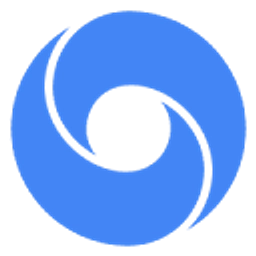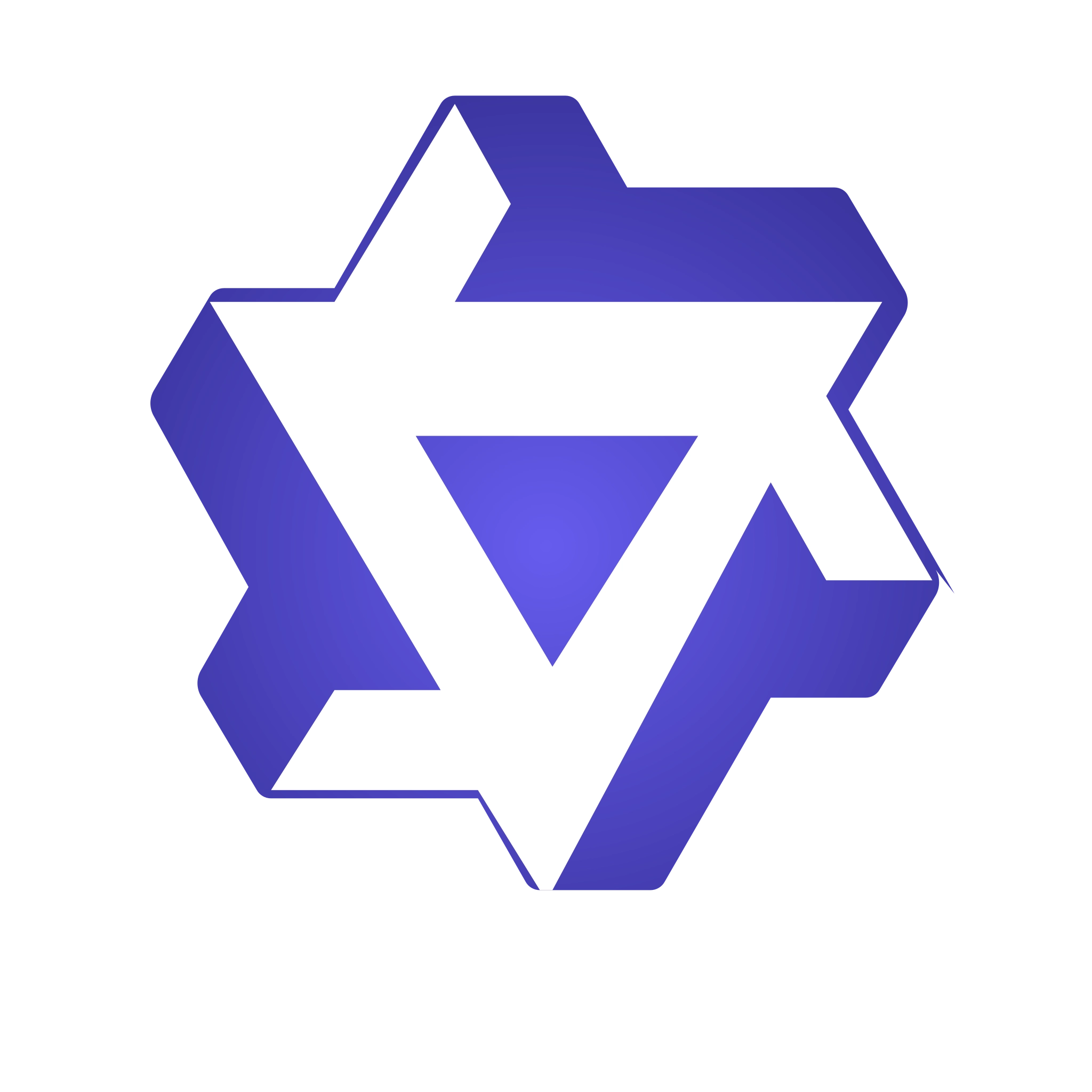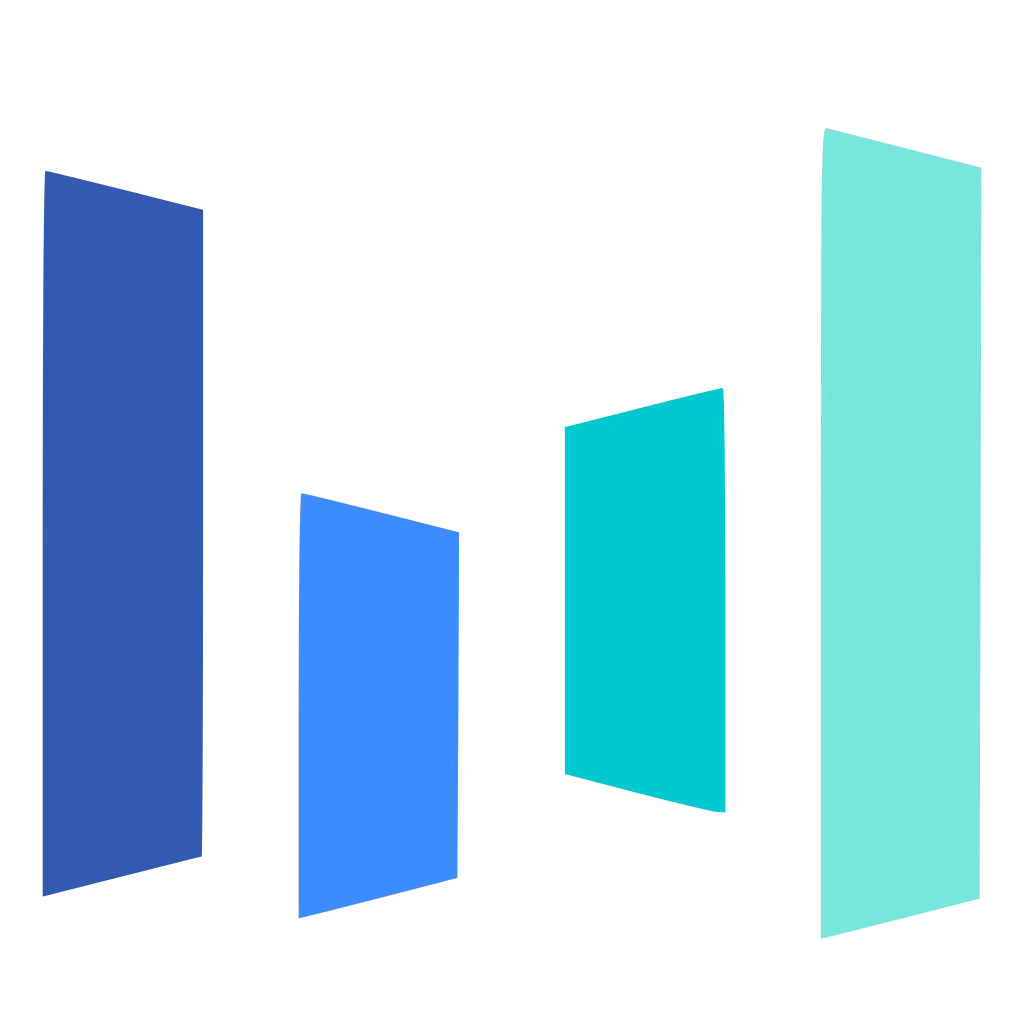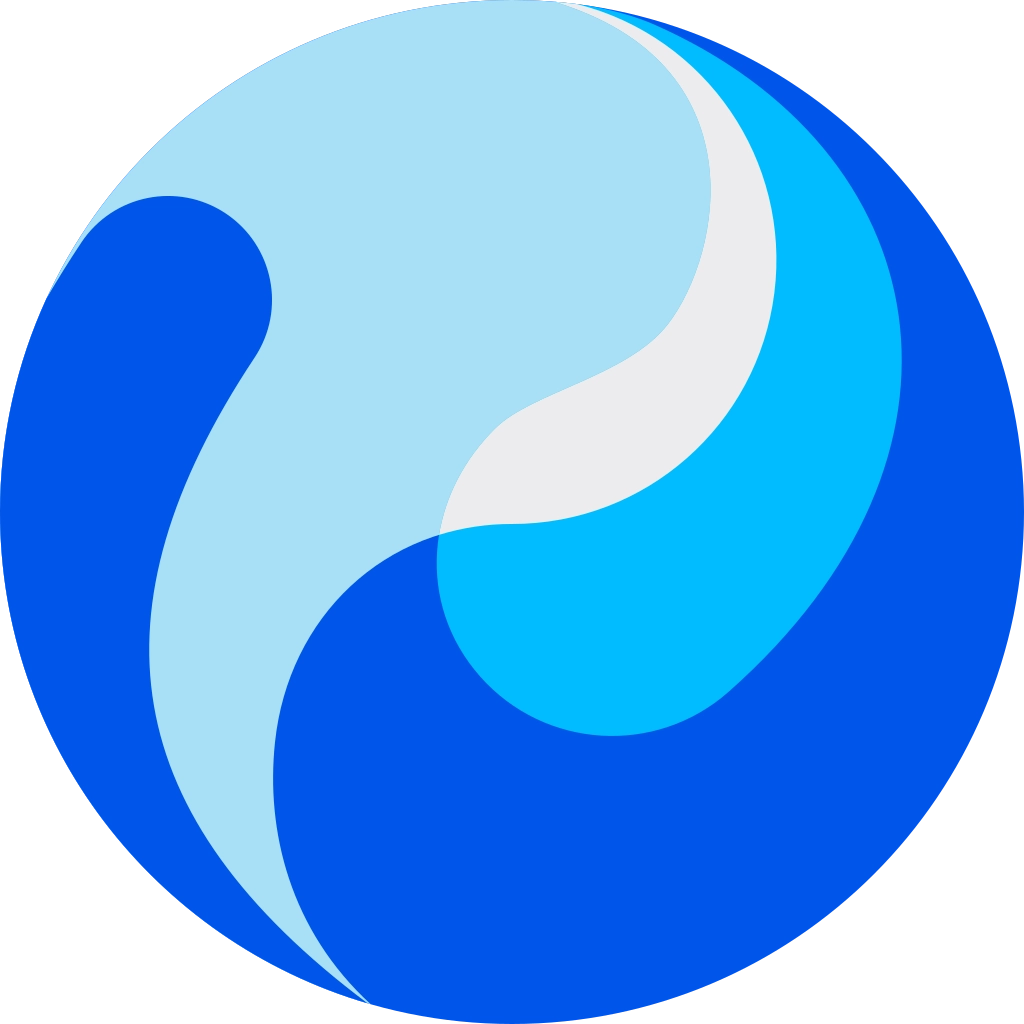Rimozione Sfondo AI per Foto Pulite e Pronte all'Uso
Usa lo strumento di rimozione sfondo AI per caricare un'immagine, clicca su rimuovi e scarica un PNG trasparente o uno sfondo bianco in pochi secondi. Perfetto per schede prodotto, ritratti, presentazioni e post sui social — non sono richieste competenze di design.
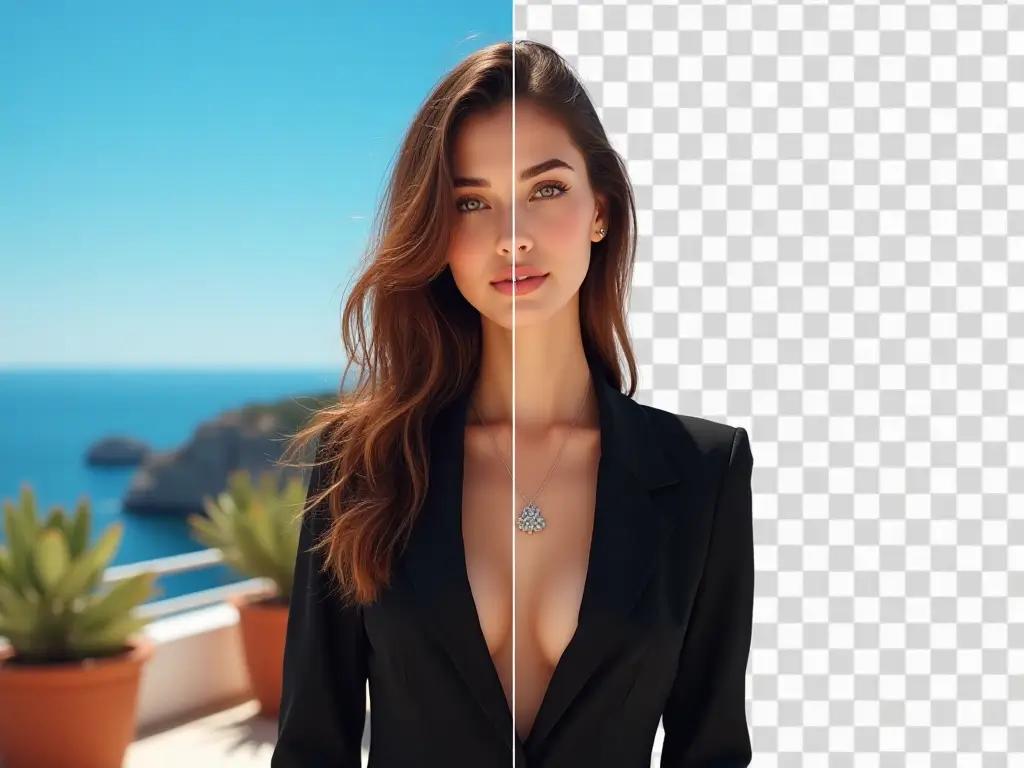
Persone Vere, Risultati Veri


Proprietaria di una Piccola Impresa
Sarah fotografa gioielli fatti a mano sul tavolo della sua cucina, poi rimuove lo sfondo disordinato per creare foto di prodotti professionali per il suo negozio Etsy.


In Cerca di Lavoro
Mike si scatta un selfie a casa e rimuove lo sfondo disordinato della sua camera da letto per creare un ritratto professionale per il suo profilo LinkedIn e il suo curriculum.


Agente Immobiliare
Lisa rimuove oggetti indesiderati ed elementi di distrazione dalle foto delle proprietà per far sembrare le stanze più spaziose e attraenti per gli acquirenti.


Studente Universitario
Alex rimuove lo sfondo della sua stanza del dormitorio dalla sua foto di laurea per creare un'immagine pulita per i biglietti di auguri e gli annunci della sua famiglia.
Come Rimuovere uno Sfondo in 3 Passaggi
Carica la tua immagine e lascia che la nostra AI rimuova automaticamente lo sfondo. Aggiungi istruzioni opzionali se necessario, o lascia vuoto per le nostre impostazioni predefinite intelligenti.
Carica una foto
Carica il tuo file immagine JPG, PNG o WebP.
Rimuovi sfondo
Fare clic su "Rimuovi sfondo" per isolare il soggetto.
Scarica come PNG
Scarica la tua immagine come PNG trasparente o con uno sfondo in tinta unita.
Strumenti ed Effetti IA
Trasforma le tue immagini con potenti strumenti IA ed effetti creativi
 hot
hotUpscaler Immagini IA
Migliora e ingrandisci le immagini ad alta fedeltà con meno difetti.

Rimuovi Sfondo IA
Rimuovi sfondi con un clic per foto di prodotti e ritratti.

Filtro Stile Y2K
Applica un'estetica nostalgica anni 2000 alle tue foto.
 new
newCombinatore Immagini IA
Fondi persone, oggetti e sfondi da più foto in un unico scatto.
Frequently Asked Questions
Risposte dirette per aiutarti a ottenere risultati puliti velocemente con lo strumento di rimozione sfondo AI.